Installation
Wie bringe ich MiniBüro aufs iPad/iPhone?
- FileMaker Go für iPad oder FileMaker Go für iPhone installieren (beachten Sie die Systemvoraussetzungen). Infos zu FileMaker GO
- Alle MiniBüro .mbu Dateien auf das iPad laden (Adresse.mbu, Briefe.mbu usw.) Unter Umständen müssen Sie in Ihrem Betriebssystem die Dateierweiterung einblenden lassen). Das Programm MiniBüro, andere Dateien und Ordner (Extensions, System) nicht kopieren. Dazu in ihrem iTunes unter Apps in der linken Spalte FileMaker Go anwählen und mit drag & drop alle .mbu Dateien rüberziehen (bei FlexBüro und anderen FIleMaker Pro Lösungen alle .fmp12 Dateien kopieren)
- FileMaker Go öffnen
- Starter.mbu öffnen, resp. entsprechende .fmp12 Startdatei
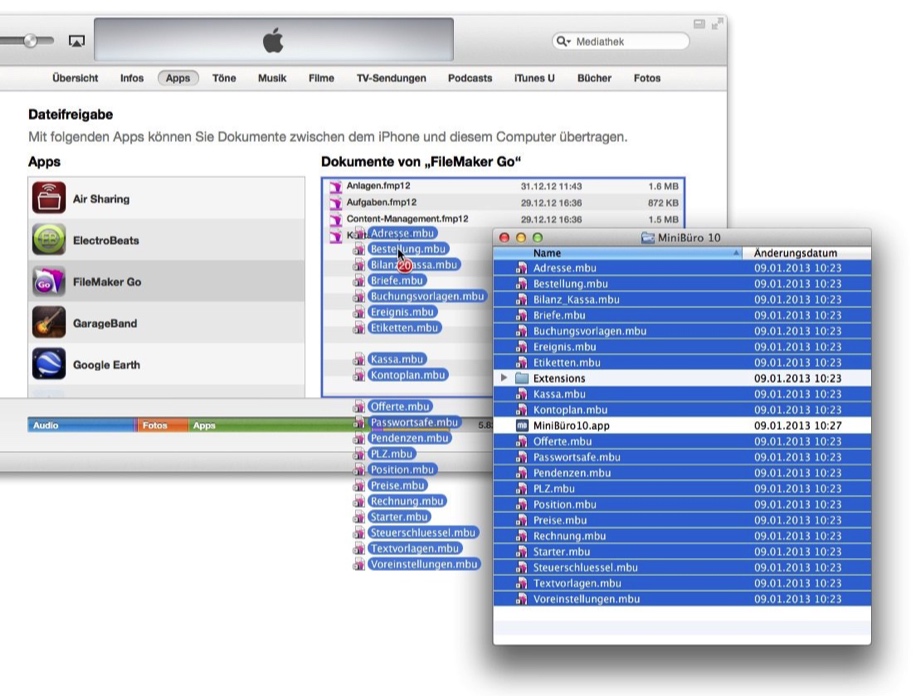
Wie bringe ich MiniBüro wieder auf den Mac/PC?
Über iTunes laden Sie die Daten wieder auf Ihren Mac/PC. Die bisherigen .mbu Dateien im MiniBüro Ordner auf dem Mac/PC werden mit diesen aus dem iPad/iPhone überschrieben. Achten Sie darauf immer mit den neusten Daten zu arbeiten. MiniBüro auf iPad/iPhone lässt sich leider nicht mit MiniBüro auf dem Mac/PC synchronisieren.
Das iPad/iPhone ist quasi ein weiterer Arbeitsplatz, wie beschrieben in MiniBüro im Mehrplatzbetrieb.
Überprüfen Sie den Benutzernamen von FileMaker go, dass dieser dem Benutzernamen im MiniBüro auf Ihrem Mac/PC entspricht. Dieser kann in den Einstellungen unter Benutzer bei aktueller Benutzername eingestellt werden.
Es ist nicht notwendig, dass Sie eine separate MiniBüro Lizenz erwerben müssen!
Das iPad/iPhone ist quasi ein weiterer Arbeitsplatz, wie beschrieben in MiniBüro im Mehrplatzbetrieb.
Überprüfen Sie den Benutzernamen von FileMaker go, dass dieser dem Benutzernamen im MiniBüro auf Ihrem Mac/PC entspricht. Dieser kann in den Einstellungen unter Benutzer bei aktueller Benutzername eingestellt werden.
Es ist nicht notwendig, dass Sie eine separate MiniBüro Lizenz erwerben müssen!
Hinweise
Keine separate MiniBüro Lizenz notwendigSie können Ihre erworbene MiniBüro Lizenz vom Mac/PC uneingeschränkt für die selbe Firma zusätzlich auf iPad und iPhone nutzen!
Hinweis zu bisherigen MiniBüro Version
MiniBüro bis 9.5 MiniBüro sind mit FileMaker Go 11 lauffähig aber nicht optimiert. FileMaker Go 11 ist nicht mehr erhältlich im AppStore
